
Llevaba tiempo con ganas de meterme de lleno con Dashboard en mi Mac, es el icono que viene por defecto en el Dock, parece el cuenta revoluciones de un deportivo, lo habia visto por encima cuando vi las preferencias del sistema personales y al analizar el optimizador Onyx.
Al principio el Dashboard me pareció mas un juguete, algo decorativo mas que una aplicación con utilidad eficiente. ¿Pero que es realmente Dashboard? son pequeñas aplicaciones, que se definen como Widgets, con distintas utilidades. Estan nos facilitan accesos rápidos a necesidades que hayamos predeterminado con nuestros Widgets favoritos
Por defecto el Dashboard del Mac viene equipado con cuatro Widgets bastante simples, que son una Calculadora, el tiempo, un calendario, que integra las anotacioens en iCal y un reloj. Hay miles de tipos de Widgets y solo enunciar todos ellos me llevaría dos o tres páginas, asi que mejor que los vayas descubriendo al igual que yo estoy haciendo.
La tecla para tener un acceso rápido a los Widgets disponibles de tu Dashboard es F12, al pulsarla verás como aparecen en tu pantalla, sobrepuestos a la ventana que tengas abierta, para ocultarlo, vuelve a pulsar F12. Para acceder a ellos pulasa encima de ellos, si tiene opciones las encontrarás en un icono, detro de ellos, representado con la letra i, por ejemplo en el Widget del tiempo, das a esta i, que aparece al acercar el cursor y podrás elegir la ciudad que quieres que salga por defecto.
En los próximos post me meteré con la instalación y desintalación de los widgets, su configuración y todos los extras que encuentre para el Dashboard. Promete bastante.
Me cambio a Mac. mi experiencia como Switcher en un Blog sobre Apple.Entrada 112.




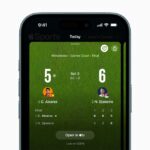


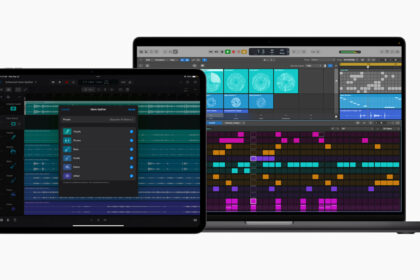
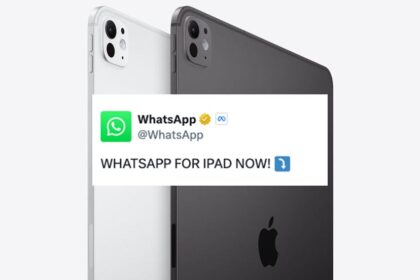




Como comentario en el macbook de 13″ aluminio, la tecla F4 (sin fn) abre el dashboard, ademas de F12 (con fn). Muy interesante lo que estas poniendo a disposición.
hola se desaparecio la barra rectangular de mi dashboard OS X ,no encontro los iconos widgets en barra, solo las aplicaciones como relojes, calculadoras y traductor que personalice anteriormente y no se como ver de nuevo esta barra de widgets o tareas de dashboard, la barra de launchpad del escritorio si la veo pero no las de este espacio que les comento nos e como hacer que se vea si pueden ayudarme se loso agradezco de antemano. Isis
amigos lo tengo muchas grcs es solo la X que esta en el circulo la que muesstra La barra de widgets mas simple y jamas lo intente grcs MAC
y mundo MAC